Windows 11 è un sistema operativo che accoglie continuamente nuove funzionalità grazie ai frequenti update rilasciati da Microsoft. Basta considerare il fatto che a metà agosto la società di Redmond ha rilasciato ben quattro nuove build con novità che coprono la produttività, la sicurezza del dispositivo o la gestione di feature già esistenti. A proposito di queste ultime, però, bisogna ammettere che alcune funzionalità non vengono nemmeno usate dagli utenti in quanto nascoste tra i numerosi menu del sistema operativo che, per quanto intuitivi e dal design facilmente leggibile, non sempre esplicitano la quantità di opzioni disponibili.
Andiamo pertanto a cercare 5 funzionalità nascoste di Windows 11 che dovresti utilizzare per aumentare la tua produttività.
La digitazione vocale
Quante volte vi è capitato di stancarvi di scrivere migliaia di parole per i vostri paper di ricerca, rapporti di lavoro o appunti scolastici? Se non amate trascorrere troppo tempo a usare la tastiera, potete sempre usare l’input vocale. La dettatura o opzione “speech-to-text” è disponibile già da Windows 10, ma milioni di utenti nemmeno sanno della sua esistenza o la utilizzano attivamente. Ora che Windows 11 offre ai suoi utenti una tecnologia di riconoscimento vocale basata su cloud oltre alle funzionalità di riconoscimento vocale standard, il funzionamento è ancora migliore.
Per attivare la digitazione vocale basta premere la combinazione Win (tasto Windows) + H e attivare il microfono. Dopodiché, usando piattaforme come Microsoft Word il sistema avvia la digitazione automatica delle parole. La precisione della funzionalità dipende soprattutto dalla qualità del microfono: più elevata è, meglio scandite e scritte saranno le parole. In aggiunta, nelle impostazioni è possibile attivare la punteggiatura automatica. Per fermare la feature basta dire “stop dettatura” o “stop digitazione vocale”, oppure premere l’icona del microfono o, di nuovo, la combinazione Win + H.
Cronologia dei file
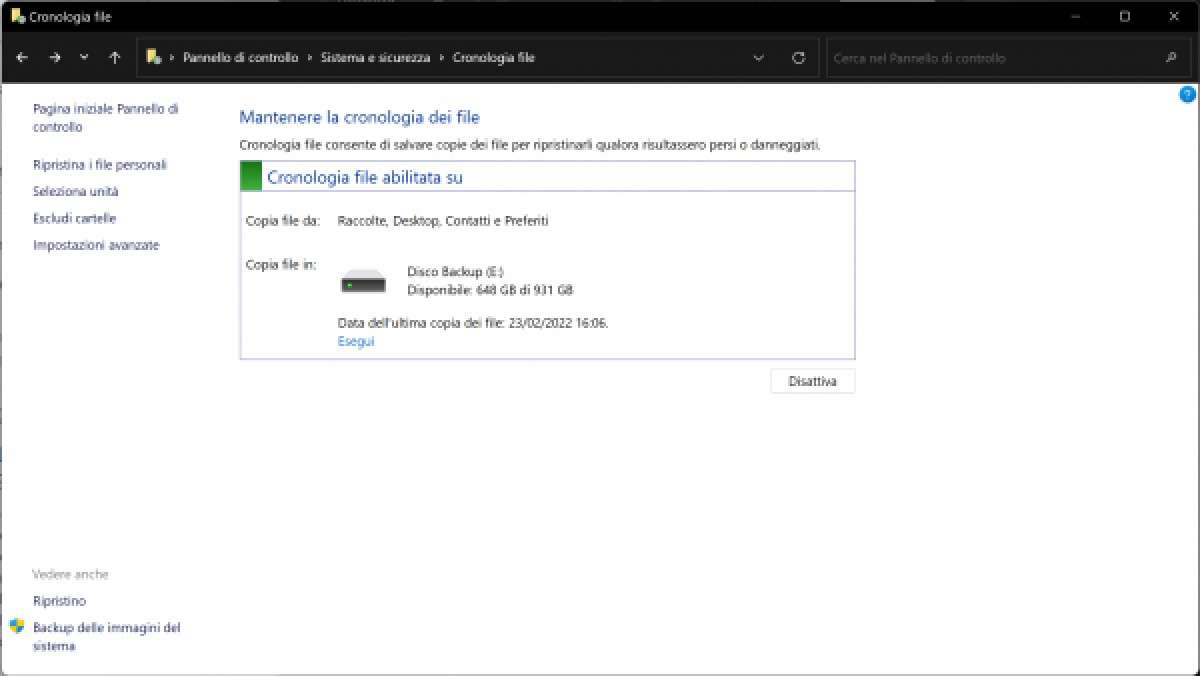
I malfunzionamenti del sistema operativo possono causare la perdita di file importanti dagli hard disk installato nel computer. Purtroppo questo problema può manifestarsi frequentemente se il PC è danneggiato o, anche una singola volta, può compromettere ore di lavoro in un batter di ciglia. Per fortuna Microsoft consente di salvare una “cronologia dei file”.
Su Windows 11 la funzionalità in questione è abbastanza nascosta, ma estremamente utile: del resto, esegue automaticamente il backup dei file su dispositivi di archiviazione esterni quando abilitata. Con Eleven la opzione dedicata è svanita dall’app Impostazioni e risulta oggi accessibile esclusivamente tramite Pannello di Controllo. Oppure, bisogna ricercare una volta premuto il tasto Windows “Cronologia file” nella barra di ricerca. Dopodiché, bisogna selezionare l’archivio nel quale memorizzare copie dei file da schede come Desktop, Raccolte e Contatti.
Dalle impostazioni si possono quindi escludere cartelle e impostare la frequenza con cui salvare le copie dei file e per quanto tempo memorizzarle nel disco selezionato.
Sottotitoli in tempo reale
Microsoft ha aggiunto Live Captions a Windows 11 per qualsiasi video, una feature molto interessante ma non sempre precisa. I sottotitoli in tempo reale vengono visualizzati in una barra in sovraimpressione su schermo, al di fuori del lettore multimediale attivo. Live Captions funziona però con quasi ogni servizio, da Google Chrome e Microsoft Edge a VLC, per permettere a chiunque abbia problemi di udito di accedere a trascrizioni dal vivo, con un ritardo piuttosto basso.
Normalmente vengono visualizzati nella parte superiore dello schermo, ma è possibile modificare la posizione della scheda. Tuttavia, funziona esclusivamente con videogiochi e applicazioni in modalità finestra, e senza musica in sottofondo in quanto deve carpire al meglio le parole dette. In più, funziona esclusivamente in inglese. Per vedere qualche film straniero, però, potrebbe essere la soluzione che fa al caso vostro!
Modalità Focus
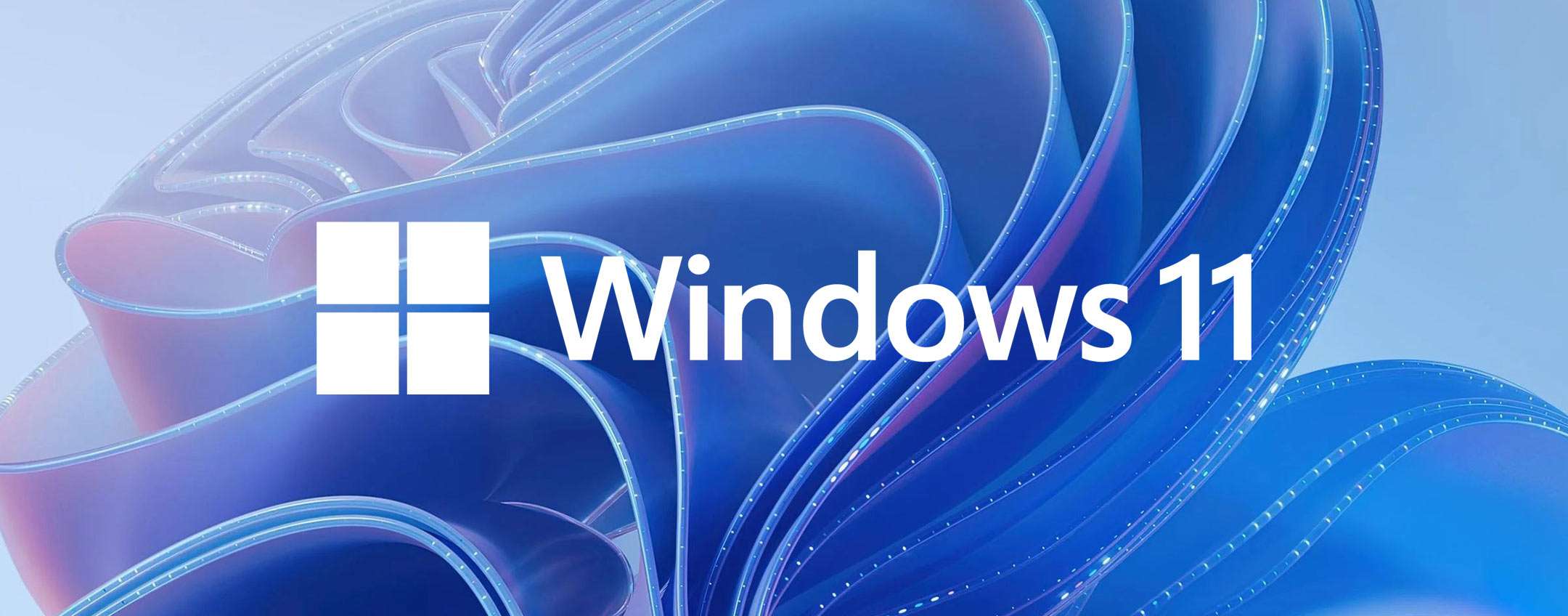
Salutate qualsiasi distrazione con l’opzione Concentrazione o Sessione Produttiva. Tramite Impostazioni > Sistema > Concentrazione a partire da Windows 11 22H2 potete impostare il sistema affinché entri in modalità “Non disturbare” per un periodo di tempo tra 5 minuti e 4 ore, bloccando le notifiche delle applicazioni e mostrando un timer su un angolo dello schermo per ricordarsi la durata della modalità.
Il servizio aiuta quindi ad incrementare la produttività togliendo ogni distrazione dal computer, mantenendo attive esclusivamente applicazioni come Spotify per ascoltare musica durante lavoro o studio, o Microsoft To Do per ricordarsi delle attività da portare a termine durante la sessione produttiva.
Configurazione del sistema
Detta anche MSConfig, questa utility disponibile su Windows 11 permette di gestire al meglio il sistema operativo attivando o disattivando determinati servizi al momento dell’avvio del computer. È possibile selezionare l’avvio normale, diagnostico o selettivo, aggiungere opzioni di avvio, disabilitare determinati servizi inutili che possono rallentare l’accensione del dispositivo, o accedere a una moltitudine di altri strumenti che permettono di visualizzare ogni dettaglio del sistema operativo.
Insomma, si tratta di un hub centrale completo che consegna all’utente le chiavi per visionare ogni angolo di Windows 11, compresi l’Editor del Registro di sistema, il ripristino dell’OS, gestione attività, il prompt dei comandi e il visualizzatore di eventi. In poche parole, basta cercare “MSConfig” dopo avere premuto il pulsante Windows del menu Start per aprire le porte a un mondo tanto tecnico quanto essenziale.





